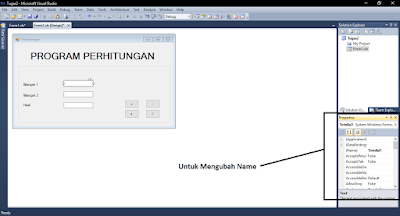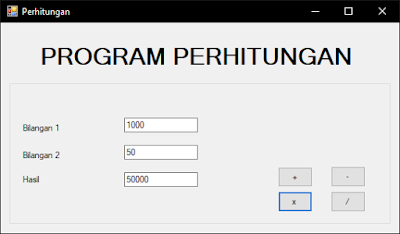Assalamuallaikum Wr,Wb . Bagaimana sobat networking ? Semoga sehat-sehat saja ya . Nah, kali ini saya akan memberikan ilmu tentang Membuat Koneksi ke Database pada Visual Studio.

MEMBUAT DATABASE
Dengan mengucap Bismillah , langkah awal kita akan membuat terlebih dahulu Database seperti gambar dibawah ini
Pertama-tama nyalakan terlebih dahulu XAMPP Control Panel
Lalu buat database seperti dibawah ini

MENGHUBUNGKAN DENGAN DATABASE
Untuk dapat menghubungkan sebuah program dengan database, selain connection string yang ada pada baris suatu coding, juga dibutuhkan driver agar sebuah program dapat berkomunikasi dengan database, apalagi jika antara program dan database sudah berbeda platform pembuatnya. lalu bagaimana cara menghubungkannya ?
- Download driver nya dengan mengklik disini
- Install seperti biasa
- Buat sebuah project baru dalam Visual Basic, dan buka My Project pada Solution Explorer, kemudian pilih Reference, pilih Add Reference, pilih MySQL.Data (double klik).
MEMBUAT CLASS KONEKSI
- Tambahkan class kedalam project dengan cara : Klik Menu Project.
- Lalu pilih Add Class
- Beri nama koneksi.vb lalu klik Add.
- Setelah class berhasil ditambahkan, selanjutnya adalah memasukan perintah kode, berikut Source codenya
Jika sudah selesai coba running class Koneksi , jika berhasil akan muncul gambar dibawah ini
MEMBUAT CLASS PENGOLAH DATA
- Tambahkan class kedalam project dengan cara : Klik Menu Project.
- Lalu pilih Add Class
- Beri nama pengolahdata.vb lalu klik Add.
- Setelah class berhasil ditambahkan, selanjutnya adalah memasukan perintah kode, berikut Source codenya
MENAMPILKAN DATABASE KE DATAGRIDVIEW
Design terlebih dahulu seperti dibawah ini
Pertama import terlebih dahulu MySQL Data dan MySqlClient, dan panggil Class tampildata dan koneksi yang telah kita sebelumnya dengan cara membuat objek baru
Dim konn As New koneksi
Dim olahdata As New pengolahdata
Lalu setelah itu klik 2x pada Button-Button tersebut dan masukkan Source Code dibawah ini
Button Tampil Barang
Button Query 1
Button Query 2
Button Query 3
Button Query 4
Button Query 5
Jika sudah jalankan Program tersebut dengan menekan F5
Dan inilah hasilnya seperti gambar dibawah ini
Hasil Tampil Data
Hasil Query 1
Hasil Query 2
Hasil Query 3
Hasil Query 4
Hasil Query 5
Bagaimana sobat networking ? Mudah bukan ? Jika gagal coba lagi , Karena usaha keras tidak akan mengkhianati dirimu . Hehe
Terimakasih telah membaca tulisan / artikel di atas tentang Membuat Koneksi ke Database MySQL. Semoga informasi tersebut bisa memberikan manfaat bagi sobat networking yang membaca dan jangan lupa bagikan ilmu ini kepada siapapun .